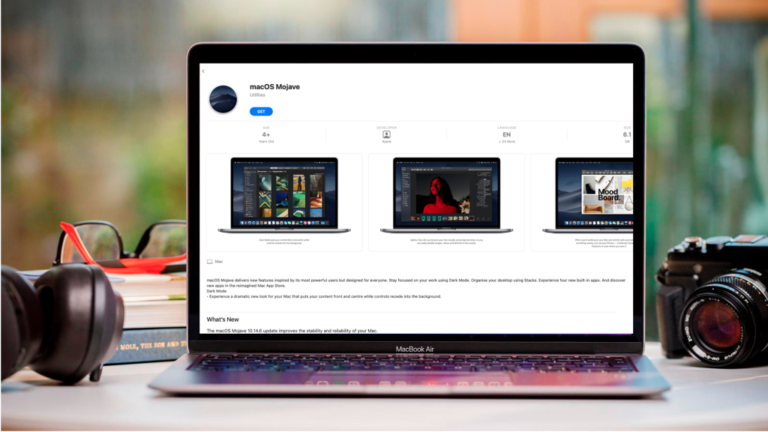Comment obtenir les anciennes versions de macOS – téléchargez Big Sur, Catalina, Mojave, etc.
Il existe plusieurs raisons pour lesquelles vous pourriez vouloir télécharger et installer une ancienne version de macOS ou Mac OS X. Peut-être que le logiciel dont vous dépendez ne fonctionne pas correctement dans la dernière version. Ou peut-être que vous n’aimez tout simplement pas la nouvelle version de macOS que vous avez installée.
Une autre situation est que vous êtes un développeur et que vous devez exécuter plusieurs versions de macOS et Mac OS X afin de vous assurer que votre logiciel fonctionne correctement sur celles-ci. Dans tous les cas, vous avez des questions et nous avons les réponses.
Dans cet article, nous expliquerons comment obtenir des versions plus anciennes de macOS, notamment Big Sur, Catalina, Mojave, El Capitan, Sierra, Yosemite et même des versions plus anciennes de Mac OS X. Nous vous expliquerons comment obtenir les fichiers d’installation pertinents afin que vous puissiez installer le logiciel sur votre Mac.
Nous avons un article séparé expliquant comment installer les anciennes versions de macOS lorsque vous arrivez à cette étape du processus.
Si vous cherchez un moyen de revenir à une version précédente de macOS, nous avons un article plus spécifique sur la rétrogradation de Monterey à Big Sur et à d’autres versions, bien que nous couvrons également cette méthode ici. Nous fournissons également des conseils pour rétrograder depuis les versions bêta de macOS.
Cependant, si vous souhaitez exécuter une ancienne version de macOS sur votre Mac M1, cela n’est pas possible.
Vous pouvez également obtenir un programme d’installation pour une version de macOS afin de créer un programme d’installation amorçable pour installer macOS sur plusieurs Mac (nous examinons également ce scénario séparément).
Où puis-je télécharger l’ancien macOS ?
Avant d’installer une ancienne version de macOS ou Mac OS X, vous devez obtenir le programme d’installation de la version de macOS que vous souhaitez installer. Heureusement, vous pouvez obtenir ces fichiers tant que vous savez où ils se trouvent sur le Mac App Store.
Nous avons fourni les liens nécessaires vers le Mac App Store ci-dessous. Nous allons vous montrer comment obtenir les programmes d’installation macOS suivants :
- macOS Big Sur
- macOS Catalina
- macOS Mojave
- macOS High Sierra
- macOS Sierra Leone
- OS X El Capitan
- OS X Yosemite
- OS X Mavericks
- Lion de montagne OS X
- OS X Lion
*Veuillez noter que nous avons constaté que les liens que nous fournissons ci-dessous ne fonctionneront que si vous naviguez dans Safari, nous vous recommandons donc de passer au navigateur d’Apple avant de continuer. Si vous avez une application Mac App Store ouverte, vous devez également fermer l’application, sinon le lien risque de ne pas fonctionner*
Vous ne pourrez pas télécharger Mac OS X Snow Leopard de cette façon, mais nous y reviendrons plus tard. En fait, nous vous expliquons également comment obtenir des copies de Leopard, Lion et Mountain Lion !
Nous avons répertorié quels Mac exécutent quelles versions de macOS et Mac OS X.
Comment télécharger macOS Big Sur
Vous pouvez télécharger le programme d’installation de Big Sur à partir du Mac App Store – tant que vous savez où le trouver – la recherche dans le Mac App Store ne fonctionnera pas.
- Cliquez sur ce lien pour ouvrir le Mac App Store sur la page Big Sur. (Utilisez Safari et assurez-vous de fermer d’abord l’application Mac App Store, sinon cela risque de ne pas fonctionner).
Téléchargez Big Sur (ou toute autre version de macOS) depuis le Mac App Store en suivant ces étapes :
- Cliquez sur ce lien pour ouvrir le Mac App Store sur la page Big Sur.
- Cliquez sur Obtenir.
- La mise à jour du logiciel s’ouvrira et affichera « Recherche de mises à jour ». Un message « Êtes-vous sûr de vouloir télécharger macOS Big Sur » apparaîtra éventuellement. Cela peut ressembler à une mise à jour plutôt qu’à une version complète, mais vous verrez d’après la taille du téléchargement (environ 6 Go) qu’il s’agit du programme d’installation complet pour Big Sur.
- Une fois le programme d’installation téléchargé, ne cliquez pas sur Installer. Si vous l’installez, le programme d’installation sera automatiquement supprimé.
- Vous devriez pouvoir trouver l’application Installer macOS Big Sur dans le dossier Applications, vous en aurez besoin pour les prochaines étapes, que nous décrivons ici : Comment rétrograder macOS, installer une ancienne version sur un Mac.
Comment télécharger macOS Catalina
Vous pouvez également télécharger le programme d’installation de Catalina depuis le Mac App Store – tant que vous connaissez le lien magique.
- Cliquez sur ce lien pour ouvrir le Mac App Store sur la page Catalina. (Utilisez Safari et assurez-vous de fermer d’abord l’application Mac App Store).
Comme mentionné ci-dessus, suivez ces étapes pour télécharger Catalina (ou toute autre version de macOS) depuis le Mac App Store :
- Cliquez sur ce lien pour ouvrir le Mac App Store sur la page Catalina.
- Cliquez sur Obtenir.
- La mise à jour du logiciel s’ouvrira et affichera « Recherche de mises à jour ». Un message « Êtes-vous sûr de vouloir télécharger macOS Catalina » apparaîtra éventuellement. Cela peut ressembler à une mise à jour plutôt qu’à une version complète, mais vous pouvez voir à partir de la taille du téléchargement (environ 6 Go) qu’il s’agit du programme d’installation complet pour Catalina.
- Une fois le programme d’installation téléchargé, ne cliquez pas sur Installer. Si vous l’installez, le programme d’installation sera automatiquement supprimé.
- Vous devriez pouvoir trouver l’application Installer macOS Catalina dans le dossier Applications, vous en aurez besoin pour les prochaines étapes, que nous décrivons ici : Comment rétrograder macOS, installer une ancienne version sur un Mac.
Comment télécharger macOS Mojave
Le programme d’installation de Mojave est également accessible via ce lien Mac App Store. Notez que, comme mentionné ci-dessus, pour que ce lien fonctionne, vous devez exécuter Safari et l’application Mac App Store doit d’abord être fermée. Cette redirection ne fonctionnera pas si l’application Mac App Store est ouverte.
- Cliquez sur ce lien pour ouvrir le Mac App Store sur la page Mojave.
Téléchargez-le en suivant les étapes de la section ci-dessus.
Comment télécharger High Sierra
High Sierra peut également être téléchargé via ce lien. (Avec Safari, fermez d’abord l’application Mac App Store).
Téléchargez High Sierra en suivant les étapes de la section ci-dessus.
Comment télécharger Sierra, El Capitan ou Yosemite
Apple Fournissez ces fichiers dmg pour les anciennes versions de macOS – vous devrez les télécharger dans Safari. Une image disque appelée InstallOS.dmg sera téléchargée, une fois téléchargée, vous devrez trouver le programme d’installation de pkg dans l’image disque.
Ce lien Mac App Store ne fonctionnait pas pour moi !
Nous l’avons dit ci-dessus, et d’après notre expérience, la raison pour laquelle le lien ci-dessus ne fonctionne pas est généralement parce que vous naviguez sur autre chose que Safari ou que vous avez ouvert le Mac App Store. Cependant, si vous trouvez toujours que le lien ne fonctionne pas, vous pouvez essayer les alternatives suivantes.
Un autre problème est si le lien vous amène à la bonne page dans le Mac App Store, mais vous voyez un message d’erreur de mise à jour introuvable lorsque vous essayez de le télécharger. C’est un problème que nous savons que d’autres ont eu, bien que nous ne l’ayons pas fait. Dans ce cas, nous vous recommandons d’essayer de télécharger le programme d’installation à partir de ce lien en utilisant un Mac plus ancien.
Vous pouvez également rencontrer des problèmes si vous essayez de télécharger une ancienne version de macOS que votre Mac ne prend pas en charge.généralement quand Apple Introduction de nouveaux Mac qui ne pourront pas exécuter les versions de macOS publiées avant la version installée sur ce Mac. Par exemple, les anciens macOS peuvent ne pas prendre en charge certains composants de ce Mac.
En savoir plus sur les versions de macOS prises en charge par votre Mac ici : Quelle version de macOS mon Mac peut-il exécuter ?
Autres façons d’obtenir d’anciennes versions de macOS
Si vous utilisez une ancienne version de macOS (ou quelqu’un que vous connaissez), vous devriez pouvoir trouver facilement des versions plus anciennes de macOS ou même de Mac OS X dans le Mac App Store. La facilité de les trouver dépend de la version de macOS exécutée sur ce Mac.
Avant l’arrivée de macOS Mojave en 2018, les programmes d’installation des anciennes versions de macOS pouvaient être recherchés ou trouvés via l’onglet Acheté (pas que quiconque ait à payer pour les mises à jour de Mac OS X au fil des ans).
Cependant, lorsque Apple Avec l’introduction de Mojave, le Mac App Store a changé et ces installateurs ne peuvent plus être recherchés ou trouvés dans la section des achats du magasin. (Bien que nous ayons des liens de redirection vers chaque page pertinente du Mac App Store dans la section ci-dessus.)
Si vous avez accès à un Mac exécutant une ancienne version de macOS, connectez-vous au Mac App Store avec votre mot de passe et téléchargez le programme d’installation de Mojave sur ce Mac. Vous pouvez également demander à un ami de télécharger une copie du programme d’installation pour vous depuis le Mac App Store. Nous exécuterons cette méthode dans les sections ci-dessous.
Comme mentionné ci-dessus, une fois le programme d’installation téléchargé, ne l’installez pas ! Si vous le faites, le programme d’installation sera supprimé. Vous pouvez trouver le programme d’installation dans le dossier Applications, à partir duquel vous pouvez copier sur votre Mac – ou créer un programme d’installation amorçable.
Nous avons entendu dire que le programme d’installation peut être téléchargé via le terminal, mais nous ne pouvons pas le faire fonctionner.
Vous pouvez également trouver des mises à jour pour les anciennes versions de macOS sur le site Web d’Apple ici, mais ce ne sont que des mises à jour ponctuelles, pas la version complète, donc cela ne vous aidera pas beaucoup si vous essayez d’obtenir le téléchargement complet.
Une chose que vous ne devriez vraiment pas faire est d’aller sur un site torrent et de télécharger la copie d’OS X que vous voulez.juste à cause de Apple Donnez-le gratuitement, ne pensez pas que le simple fait d’en prendre une copie suffira.piraté Apple Le logiciel peut avoir été ajusté pour permettre aux pirates d’accéder au logiciel et à votre Mac.
Télécharger Mac OS X
Si vous avez accès à un Mac exécutant OS X Yosemite ou une version antérieure, vous pouvez consulter les anciennes versions de Mac OS X dans le Mac App Store. Yosemite, Mavericks et Mountain Lions peuvent tous être vus ici.
Il convient de noter que vous ne verrez que les anciennes versions de Mac OS X que vous avez téléchargées sous « Acheté » – si vous ne l’avez jamais téléchargé (ou ne l’avez jamais téléchargé sur le Mac App Store), cette version ne sera pas apparaissent dans la section « Acheté » Une autre raison pour laquelle une version de Mac OS X peut être manquante est si votre machine l’a installée. Nous verrons cette scène plus tard.
Voici comment obtenir des versions plus anciennes de Mac OS X à partir du Mac App Store (cela ne fonctionne que si vous avez téléchargé des versions plus anciennes dans le passé, cela ne fonctionnera pas si vous avez déjà Mojave ou une version supérieure) :
- Ouvrez le Mac App Store (si vous devez vous connecter, choisissez Store > Se connecter).
- Cliquez sur Acheté.
- Faites défiler vers le bas pour trouver la copie souhaitée d’OS X ou macOS.
- Cliquez sur Installer.
Cliquer sur installer n’installera pas réellement le logiciel, mais il téléchargera l’application d’installation dans votre dossier d’applications.
Vous ne pourrez pas simplement installer un ancien système d’exploitation directement sur un Mac exécutant une version plus récente d’OS X ou de macOS. Nous expliquerons comment l’installer sur un Mac – y compris un exécutant actuellement un système d’exploitation antérieur : Comment installer les anciennes versions de Mac OS X.
Vous ne trouvez pas Mac OS X dans « Acheté » ?
Si vous savez que vous avez déjà téléchargé la version de macOS que vous souhaitez mais que vous ne la voyez pas dans la section « Acheté », voici quelques solutions que vous pouvez essayer :
- Déconnectez-vous de l’App Store, puis reconnectez-vous.
- S’il est possible que vous l’ayez téléchargé en étant connecté à un autre site Web Apple ID (éventuellement lié au travail), utilisez cet ID pour vous connecter.
- Sinon, trouvez quelqu’un qui a téléchargé cette version de Mac OS et demandez-lui de télécharger les fichiers d’installation pour vous.
Si vous n’avez jamais téléchargé la version Mac OS X, passez à l’étape 3 et trouvez une personne sympathique. Demandez-leur de télécharger le programme d’installation de Mac OS X pour vous.
Heureusement, la copie d’OS X n’est pas verrouillée sur leur compte, elle peut donc être installée sur n’importe quel Mac.
Comment obtenir OS X Lion, Mountain Lion
Jusqu’en juin 2021, vous pouvez…